Bài viết dưới đây hướng dẫn chi tiết cách chèn hình ảnh vào trong bảng tính Excel.
Ví dụ muốn chèn hình ảnh làm biểu tượng cho môn học.
Bước 1: Đặt con trỏ chuột tại vị trí muốn chèn ảnh.
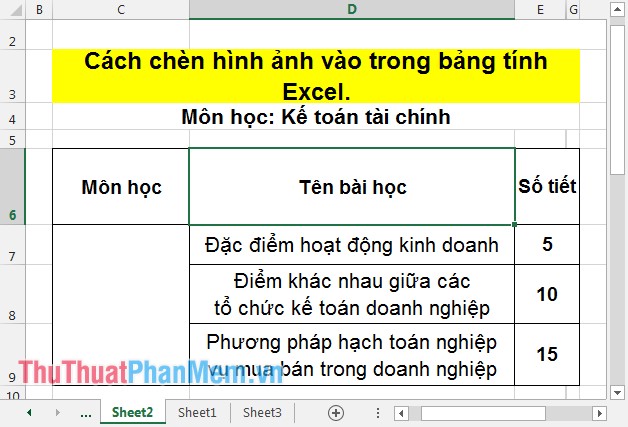
Bước 2: Vào thẻ INSERT -> Pictures.
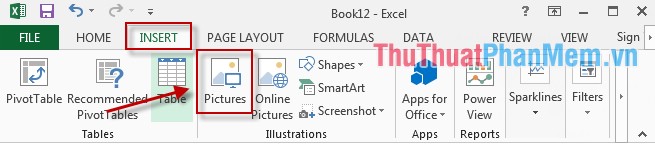
Bước 3: Hộp thoại xuất hiện tìm đường dẫn tới file ảnh cần chèn -> nhấn chọn Insert.
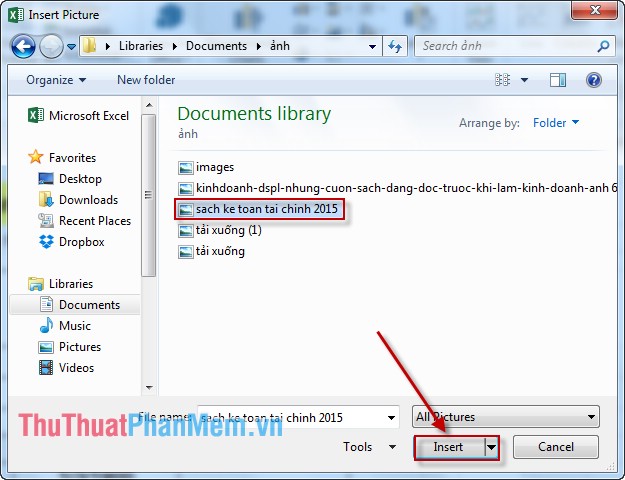
Bước 4: Hình ảnh đã được chèn tuy nhiên kích thước ảnh chưa vừa với vị trí ô cần chèn. Kích chọn bức ảnh khi xuất hiện các đường viền xung quanh bạn thay đổi kích thước ảnh sao cho phù hợp với ô dữ liệu.
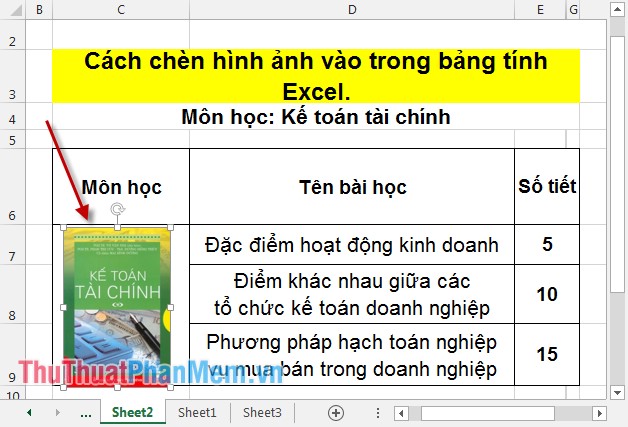
Hoặc bạn có thể kích chọn vào ảnh -> kích chọn thẻ Format tại đây bạn thể chỉnh sửa ảnh theo ý muốn.
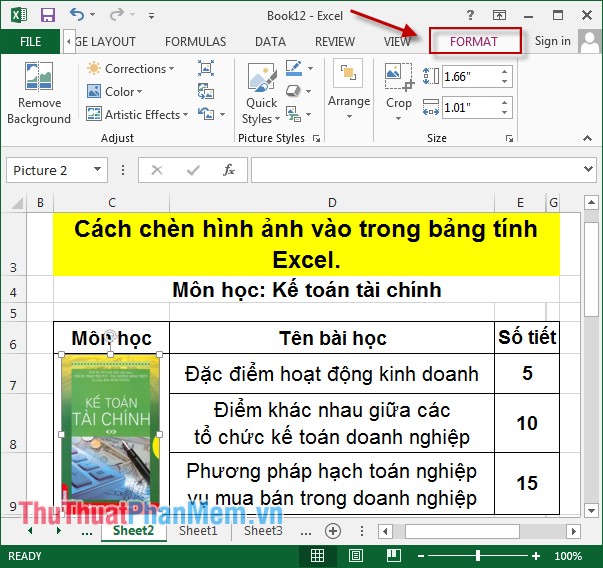
Sau khi chỉnh sửa xong kích thước bạn đã có thể chèn hình ảnh vào ô dữ liệu:
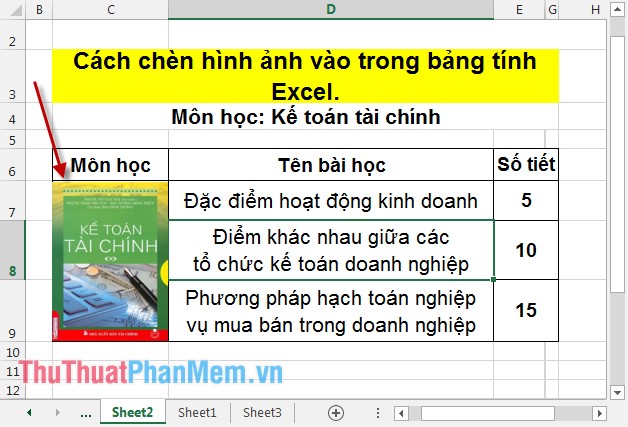
Trên đây là cách chèn hình ảnh vào trong bảng tính Excel.
Chúc các bạn thành công!
#Cách chèn hình ảnh vào trong bảng tính Excel
#cách thêm ảnh vào Excel
#insert pictures trong Excel
?DienDan.Edu.Vn cám ơn bạn đã quan tâm và rất vui vì bài viết đã đem lại thông tin hữu ích cho bạn. https://diendan.edu.vn/
?Các bạn tham khảo hướng dẫn tải file trên Quản Trị Excel tại đây: http://www.quantriexcel.info/2018/11/huong-dan-tai-file-tren-quan-tri-excel.html

DienDan.Edu.Vn Cám ơn bạn đã quan tâm và rất vui vì bài viết đã đem lại thông tin hữu ích cho bạn.DienDan.Edu.Vn! là một website với tiêu chí chia sẻ thông tin,... Bạn có thể nhận xét, bổ sung hay yêu cầu hướng dẫn liên quan đến bài viết. Vậy nên đề nghị các bạn cũng không quảng cáo trong comment này ngoại trừ trong chính phần tên của bạn.Cám ơn.






